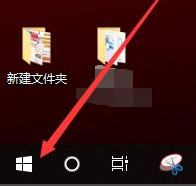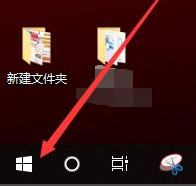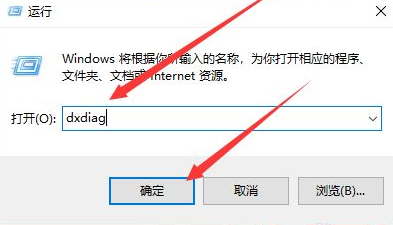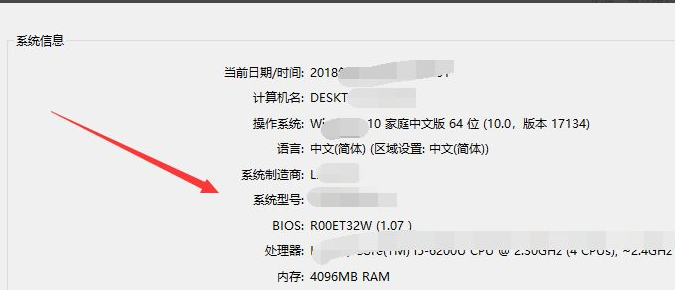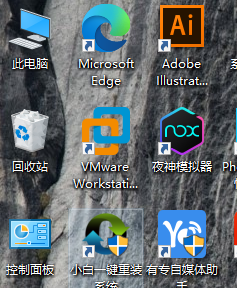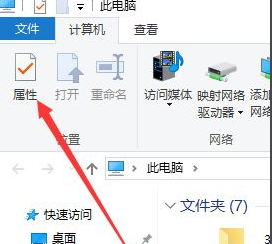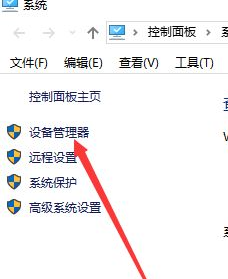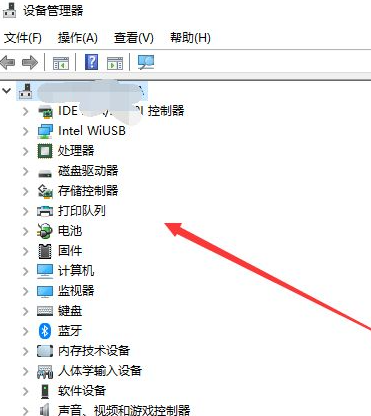Warning: Use of undefined constant title - assumed 'title' (this will throw an Error in a future version of PHP) in /data/www.zhuangjiba.com/web/e/data/tmp/tempnews8.php on line 170
教大家应该怎么查询电脑配置
装机吧
Warning: Use of undefined constant newstime - assumed 'newstime' (this will throw an Error in a future version of PHP) in /data/www.zhuangjiba.com/web/e/data/tmp/tempnews8.php on line 171
2021年06月09日 09:10:00
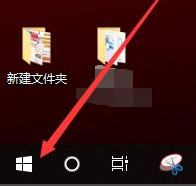
知道自己电脑的配置和型号,可以更合理合适的去安装软件,避免出现电脑系统和软件不兼容问题,下面就教大家两个电脑配置查询的方法吧。
方法一
1、右击电脑右下角的【Windows】图标。
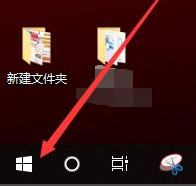
2、在弹出的命令栏点击【运行】,你也可以在键盘上按【Windows】+【R】直接打开运行命令。

3、点击输入【dxdiag】,并点击【确认】。
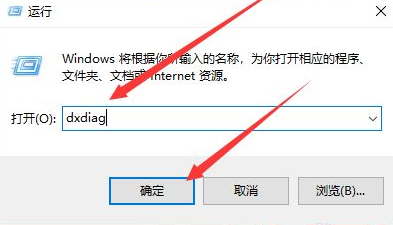
4、现在你就可以看到你的电脑的处理器CPU型号,操作系统等信息了。
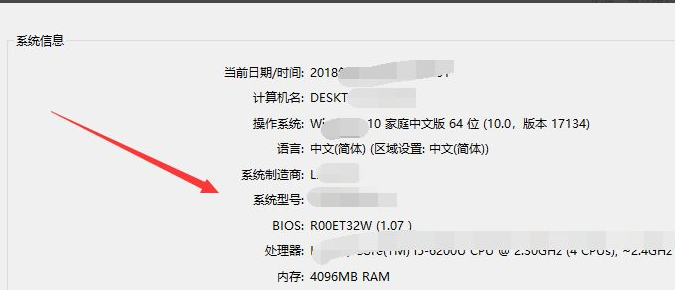
方法二
1、点击打开【我的电脑】,你也可以鼠标右击【我的电脑】,在弹出的命令栏点击【属性】。
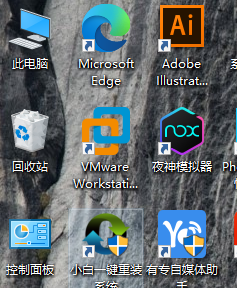
2、点击页面左上角的【属性】。
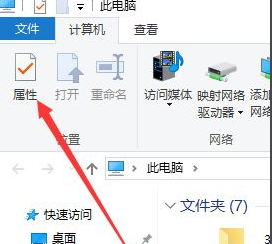
3、然后点击左边的【设备管理器】。
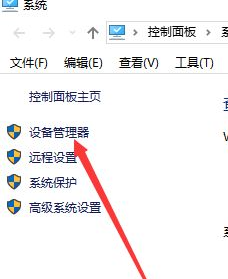
4、现在你就可以查看电脑的配置和型号了,需要看哪个硬件信息就点击哪个,显示的信息十分详细。
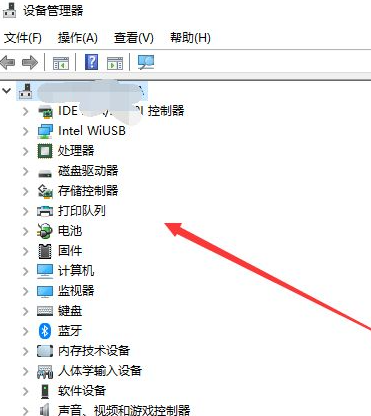
以上就是电脑查询配置的方法了,希望这篇文章对大家有帮助。